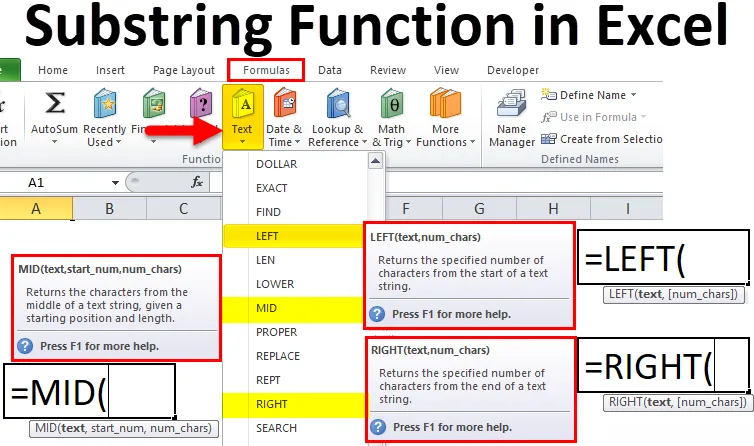
Функция подстроки Excel (Содержание)
- Функция подстроки в Excel
- Как использовать функцию подстроки в Excel?
- # 1 - ЛЕВАЯ функция подстроки в Excel
- # 2– ПРАВОВАЯ Подстрока в Excel
- # 3– Функция подстроки MID в Excel
Функция подстроки в Excel
Подстрока в Excel является частью текста, это не особая функция. Если текст - Индия-123, то это буквенно-цифровая строка. Индию можно рассматривать как подстроку в данной строке или тексте. Следовательно, функция подстроки - это только часть текста в Excel.
Три встроенные текстовые функции Excel помогают извлечь подстроку, которая является левой, правой и средней функцией.
В некоторых случаях функцию подстроки Excel также можно найти с помощью FIND и SEARCH. Основная задача - узнать подстроку текста, неважно как.
Функции LEFT, RIGHT и MID подразделяются на встроенные функции TEXT.
Это помогает нам:
- Чтобы получить строку любого текста.
- Чтобы узнать конкретно необходимый текст любой строки.
- Чтобы узнать положение любого текста в строке.
Мы можем найти эти функции на вкладке Формулы .
Ниже приведен скриншот для навигации:
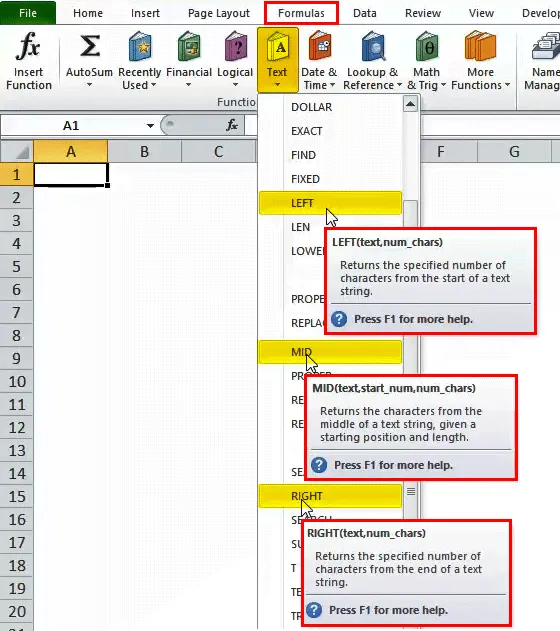
Итак, три вышеуказанные функции - наиболее часто используемые функции для поиска строки текста.
Как использовать функцию подстроки в Excel?
Функция подстроки в Excel очень проста и удобна в использовании. Давайте разберем работу функции Substring в Excel на нескольких примерах.
Вы можете скачать этот шаблон Excel с функцией подстроки здесь - Шаблон Excel с функцией подстроки№ 1 - левая функция в Excel
Функция LEFT помогает пользователю узнать подстроку слева от любого текста. Начинает отсчет с самого левого символа.
Синтаксис или формула для функции LEFT в Microsoft Excel:
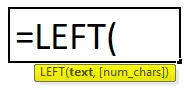
Синтаксис или формула функции LEFT имеет следующие аргументы:
- Текст: этот аргумент является обязательным, поскольку он представляет текст, из которого мы хотим извлечь символы или адрес ячейки.
- Num_chars: это необязательный аргумент, представляющий количество символов в левой части текста или символа, которые мы хотим извлечь.
Извлечь подстроку в Excel, используя функцию LEFT
Предположим, что мы хотим получить первые два символа или подстроку из данного примера на снимке экрана ниже:
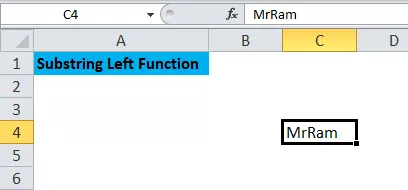
В ячейке C4 указан текст, из которого мы хотим получить первые два символа. Мы должны ввести = LEFT и затем использовать ( или нажмите Tab в D4, посмотрите на скриншот для справки:
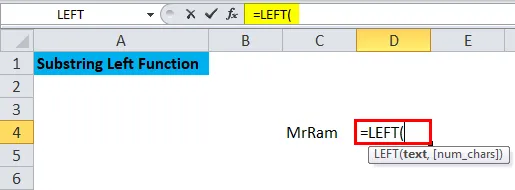
Теперь мы можем увидеть аргумент, необходимый на скриншоте. Мы должны ввести или переместить адрес ячейки на C4, а вместо num_chars нам нужно указать количество символов, которое мы хотим, поэтому в этом случае нужны два символа, поэтому мы ставим 2.
Ниже приведен скриншот для вышеуказанного шага:
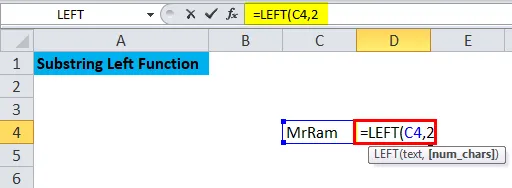
После ввода аргумента нам нужно нажать ) или просто нажать Enter, чтобы получить результат. Ниже приведен скриншот после заполнения формулы.
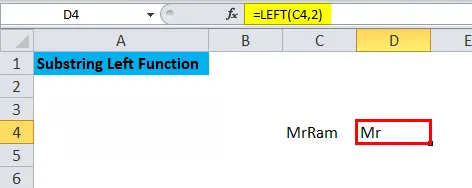
Таким образом, результатом является Mr, который является двумя символами MrRam слева. Чтобы извлечь подстроку слева, мы можем использовать функцию LEFT в Excel.
Что нужно помнить при использовании функции LEFT в Excel
- Результат или возвращаемое значение зависят от аргументов, которые вставлены в синтаксис.
- Если аргумент меньше (num_chars) 0, то результатом будет ошибка #VALUE.
- Выходное или возвращаемое значение может быть строкой или текстом.
- Функция LEFT в Excel используется для извлечения подстроки из строки, которая вычисляется по крайнему левому символу.
# 2 - ПРАВАЯ функция в Excel
Функция RIGHT из Text также помогает получить подстроку из самого правого текста. Если мы не введем число, то оно покажет один символ справа.
Синтаксис или формула для функции RIGHT в Microsoft Excel:
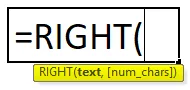
Синтаксис или формула RIGHT-функции имеет следующие аргументы:
- Текст : это текстовая строка, содержащая символы, которые вы хотите извлечь.
- num_chars: это количество символов со правой стороны текстовой строки, которую вы хотите извлечь.
Извлечь подстроку в Excel, используя функцию RIGHT
Предположим, мы должны извлечь последние два символа слова, как показано в следующем примере:
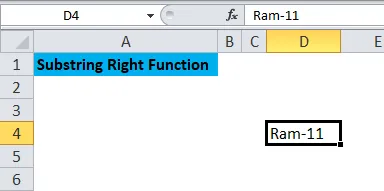
Предположим, мы должны найти два последних символа ячейки D4, а затем набрать = RIGHT в E4. Ниже приведен скриншот для справки:
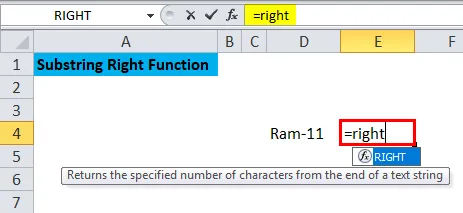
После этого мы должны нажать на вкладку или нажмите (
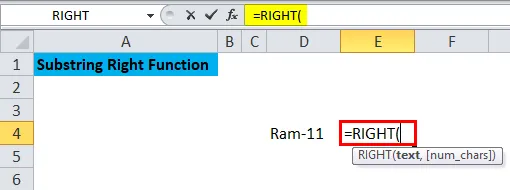
Мы можем видеть, что требуемый аргумент заполняется на скриншоте выше. Соответственно, на месте текста поместите адрес ячейки, который здесь D4, и мы хотим, чтобы два 2 символа справа поставили 2. Ниже приведен скриншот для справки:
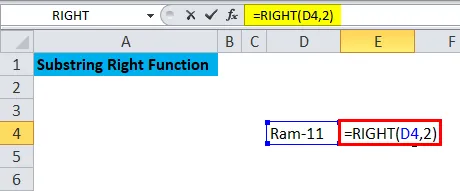
После ввода всех аргументов закройте формулу, нажав ) или просто нажмите Enter, чтобы узнать результат.
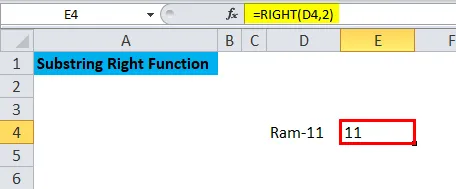
Таким образом, на приведенном выше снимке экрана видно, что после нажатия клавиши Enter заполняется число 11, формула фиксирует последние два символа справа, введенные в аргументе. Функция RIGHT помогает получить строку справа от любого символа.
Что нужно помнить при использовании функции RIGHT в Excel
- Вывод зависит от синтаксиса.
- Результатом будет ошибка #VALUE, если параметр меньше (num_chars) 0.
- Результатом может быть как строка, так и текст.
№ 3 - MID функция в Excel
Это помогает нам извлечь определенное количество символов из середины любой строки текста.
Синтаксис или формула для функции MID в Microsoft Excel:
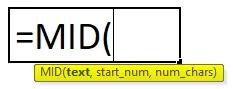
Синтаксис или формула MID-функции имеет следующие аргументы:
- Текст: это исходная текстовая строка или символ, из которого мы должны извлечь подстроку или символы.
- Start_num: указывает позицию первого символа, с которого мы хотим начать.
- num_chars: количество символов в средней части текстовой строки.
Подобно функциям LEFT и RIGHT, мы также можем использовать функцию MID для получения подстроки текста в Excel.
Извлечь подстроку в Excel с помощью функции MID
Предположим, что в приведенном ниже примере мы хотим извлечь три символа из середины текста, тогда мы можем использовать функцию MID.
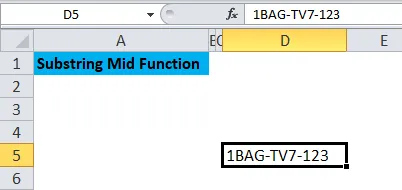
Мы увидим, как использовать функцию MID для извлечения строки посередине в ячейке E5, шаг за шагом.
Мы должны набрать = MID и затем нажать Tab или нажать ( как показано на скриншоте ниже).
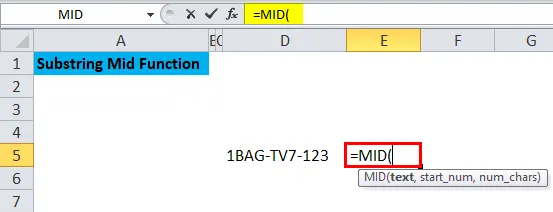
Теперь мы должны ввести аргументы, как показано на рисунке выше.
Вместо текста мы должны ввести адрес ячейки, который здесь D5, start_num - это аргумент, который определяет, откуда мы хотим получить строку, поэтому в этом случае мы хотим, чтобы она была с 6- го места слева, а последний аргумент - num_chars, который определяет количество символов, которое мы хотим, так что здесь это 3.
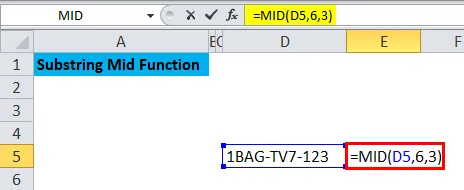
Итак, на скриншоте мы видим, что аргумент подавлен согласно требованию. После ввода аргумента закройте формулу с помощью « ) » или просто нажмите Enter, чтобы получить результаты. Ниже приведен скриншот для справки.
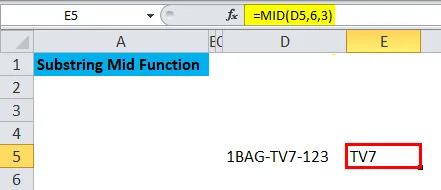
Итак, на приведенном выше снимке экрана видно, что TV7 является результатом применения функции MID. TV7 - это три символа из 6- й позиции текста в примере.
Что нужно помнить о функции подстроки в Excel
- Функция подстроки используется для получения номера телефона или кода согласно требованию.
- Он также используется для получения доменного имени идентификатора электронной почты.
- При использовании подстроки в Excel текстовая функция должна быть концептуально понятной, чтобы получить желаемые результаты.
- Аргумент должен быть указан в формуле согласно требованию.
Рекомендуемые статьи
Это было руководство по функции подстроки в Excel. Здесь мы обсудим, как использовать функции подстрок в Excel - LEFT, RIGHT и MID Function вместе с практическими примерами и загружаемым шаблоном Excel. Вы также можете просмотреть наши другие предлагаемые статьи -
- Руководство по левой функции Excel
- ПРАВАЯ функция Excel с лучшими примерами
- Как применить Excel MID функцию?
- Как использовать функцию COMBIN в Excel